Introducción
Nuestra Bare Metal Cloud ofrece recursos de hardware físico dedicados con la comodidad de la nube pública a un precio competitivo. Sin ninguna sobrecarga de virtualización, puede maximizar el uso de energía de cómputo del servidor. Como solución rentable, este producto permite un ROI rápido para la mayoría de las aplicaciones.
El artículo proporcionará detalles sobre los modelos de facturación de BMC. para que pueda elegir cuál es el adecuado para usted.
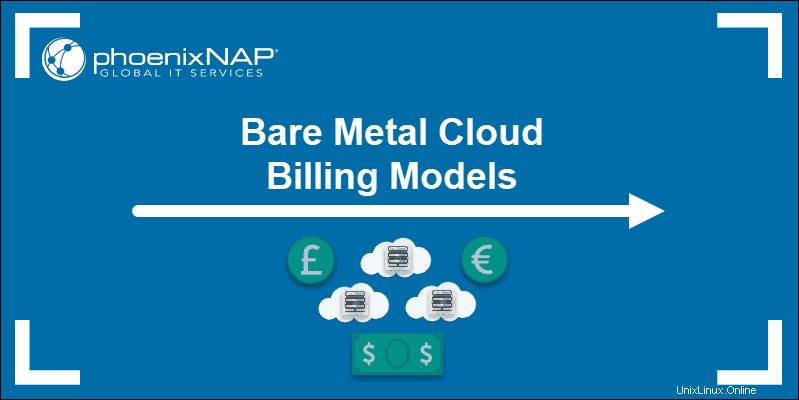
¿Cómo se factura Bare Metal Cloud?
Hay dos formas de pagar un servidor Bare Metal Cloud:por hora y reservando una instancia . Las opciones disponibles se encuentran en la sección Facturación de la pantalla Implementar nuevo servidor. Todos los precios son sin impuestos .
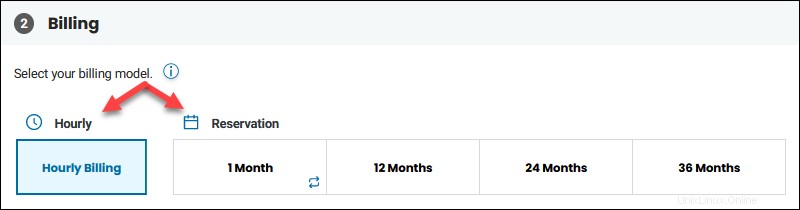
Facturación por horas
Pague por hora por el tipo de instancia que seleccione en el portal Bare Metal Cloud. No se requieren obligaciones contractuales ni pagos anticipados.
Se aplican diferentes reglas de facturación según el estado de la cuenta:
- Cuentas nuevas y algunas ya existentes tener un monto de umbral definido establecido en $100. Cada vez que alcanza el umbral, recibe una factura por correo electrónico de inmediato y el sistema envía una factura en su fecha de facturación mensual por cualquier costo restante.
- Clientes Bare Metal Cloud existentes reciba una factura al final del mes en función del uso calculado del servidor. Por lo tanto, se le cobrará solo una vez al mes por el número total de horas de los recursos informáticos que utilizó en el mes anterior.
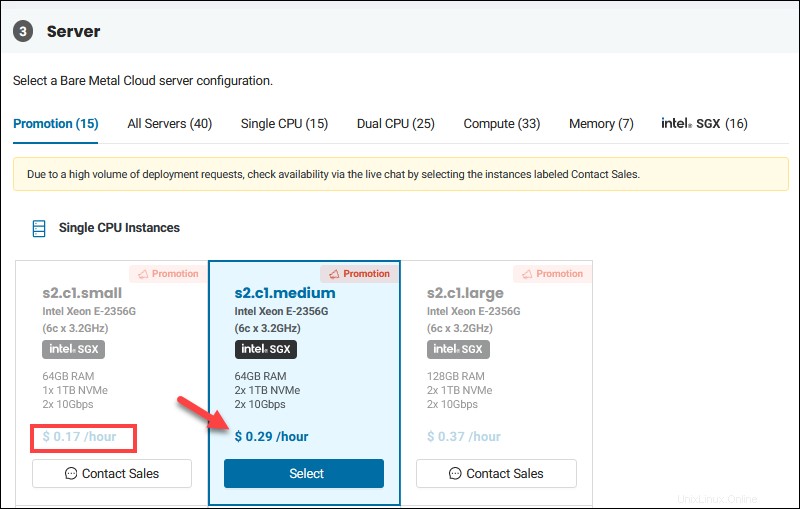
En este modelo de facturación, cada hora incompleta se cobra como una hora completa, incluso si su servidor funciona menos de 60 minutos. Cada vez que implementa un servidor, se le factura un mínimo de una hora de uso .
Beneficios del modelo de facturación por hora
Este modelo de facturación bajo demanda y pago por hora le permite activar rápidamente un nuevo servidor sin ningún costo inicial. Si una aplicación no requiere tiempo de actividad del servidor las 24 horas del día, los 7 días de la semana, puede reducir los gastos dividiendo los costos de infraestructura en partes más pequeñas.
Cada tipo de servidor tiene una tarifa horaria fija. para que pueda cambiar según sea necesario. Esto significa que el modelo de facturación por horas es altamente flexible y escalable. Puede implementar un nuevo servidor con la potencia informática necesaria en un momento específico y luego apagarlo cuando haya terminado. De esta forma, siempre podrá satisfacer las demandas de recursos de hardware.
Algunos de los casos de uso en los que el modelo de facturación por horas encaja bien son:
- Altos picos inesperados en el tráfico y otros escenarios repentinos de sobrecarga de recursos.
- Entornos de prueba rápida.
- Proyectos a corto plazo que requieren hardware costoso para ejecutarse.
Reserva de servidor
Reserve recursos de hardware para un período específico. PhoenixNAP ofrece múltiples opciones de reserva de servidor:
- 1 mes
- 12 meses (1 año)
- 24 meses (2 años)
- 36 meses (3 años)
Cuanto mayor sea el plazo de la reserva, mayor será el ahorro que consigas.
Reserva Mensual
Una vez que haya comprado un servidor con la opción de reserva de un mes, garantizamos la disponibilidad de los recursos . La configuración que selecciones está reservada para ti todo el mes, incluso si tu servidor no está funcionando. Esto significa que tendrá el hardware disponible siempre que lo necesite.
En la sección de facturación de la pantalla Implementar nuevo servidor, seleccione 1 mes. y elija un servidor. Cada tarjeta contiene el precio de su selección.
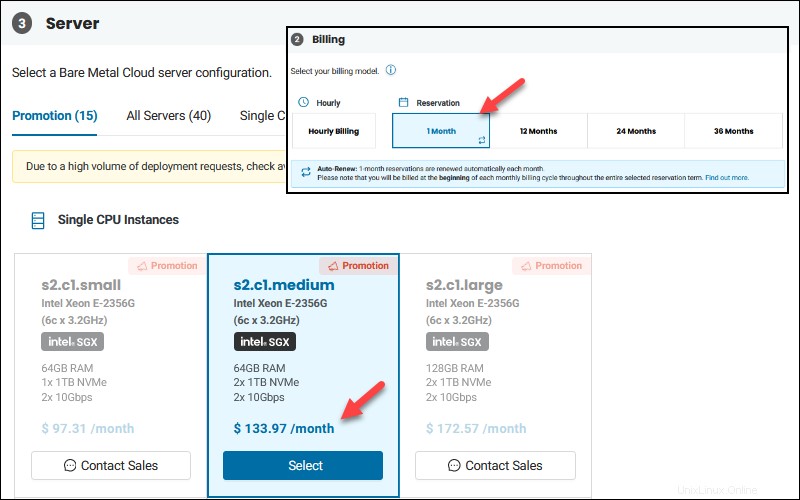
Eliminar un servidor no cancela la facturación para su reserva. El período de facturación comienza en el momento en que implementa un servidor y se renueva automáticamente cada mes. Si deshabilita la opción de renovación automática, su reserva permanecerá activa y podrá usarla hasta la fecha de finalización de la facturación. Después de eso, la facturación por horas está activa.
Se aplican diferentes reglas de facturación, dependiendo de si tiene una reserva activa, si está creando una nueva reserva o si está actualizando una existente:
- Los clientes con reservas actualmente activas reciben una factura al comienzo de un nuevo mes por el período anterior. Las mejoras a las reservas se aplican de inmediato y los clientes reciben una factura prorrateada por el período extendido. Para la reserva inicial, los clientes reciben una factura a principios del mes siguiente con cargos prorrateados.
- Los clientes reciben una factura prorrateada inmediatamente después de hacer una reserva. Cuando se renueva la reserva, los clientes reciben una factura a principios del mes siguiente. Asimismo, los clientes reciben una factura por las reservas mejoradas a principios del mes siguiente.
El periodo mínimo de facturación de una reserva es de un mes. Se le cobra el mes completo incluso si deshabilita la renovación automática antes de la fecha de renovación. Se aplican cargos prorrateados en el primer y último mes.
Reservas Extendidas
Las reservas extendidas se refieren a las reservas del servidor BMC que van de uno a tres años, es decir, 12 meses, 24 meses, o 36 meses.
El proceso para comprar un servidor por un período prolongado no es tan diferente de las reservas mensuales. La principal diferencia es que obtiene un mayor descuento por plazos más largos.
Seleccione una opción de reserva en la sección de facturación de la pantalla Implementar nuevo servidor.
No se requiere firmar un contrato para reservas extendidas, pero debe leer y aceptar el Acuerdo de servicios principales de phoenixNAP.
Marca la casilla y haz clic en Continuar cuando esté listo.
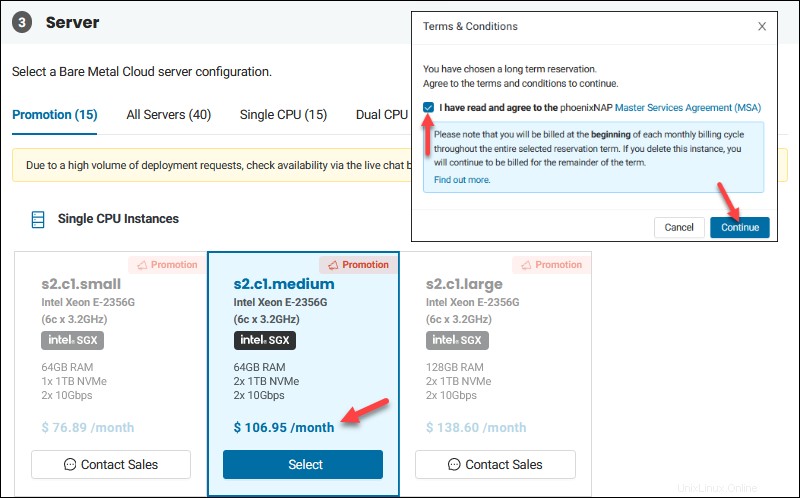
La tarjeta de configuración del servidor muestra el precio con descuento por mes para el período seleccionado. Cambie entre las opciones de reserva para comparar los ahorros.
El primer y último mes de la reserva extendida se cobrarán de forma prorrateada .
El sistema envía notificaciones para recordarle el tiempo de vencimiento de la reserva. Recibe tres recordatorios:
- Un mes antes de la fecha de vencimiento.
- Siete días antes de que caduque su reserva.
- Un día antes de la hora de vencimiento de la reserva.
Si no renueva la reserva antes de que caduque o cancela la reserva, su facturación cambia al modelo de precios por horas.
Cómo ver las reservas del servidor y desactivar la renovación automática
Para ver la lista de reservas de servidores , inicie sesión en https://bmc.phoenixnap.com y vaya a Reservaciones->Servidores página.
La lista muestra sus reservas, las fechas de inicio y vencimiento, el precio y otros detalles.
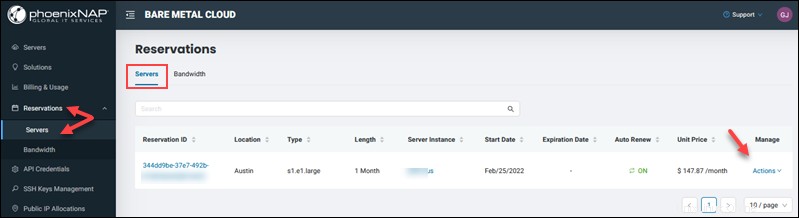
Para ver los detalles para una instancia reservada, haga clic en Acciones en Administrar columna.
Seleccione Ver detalles para cargar la página con todos los detalles de precios de la reserva.
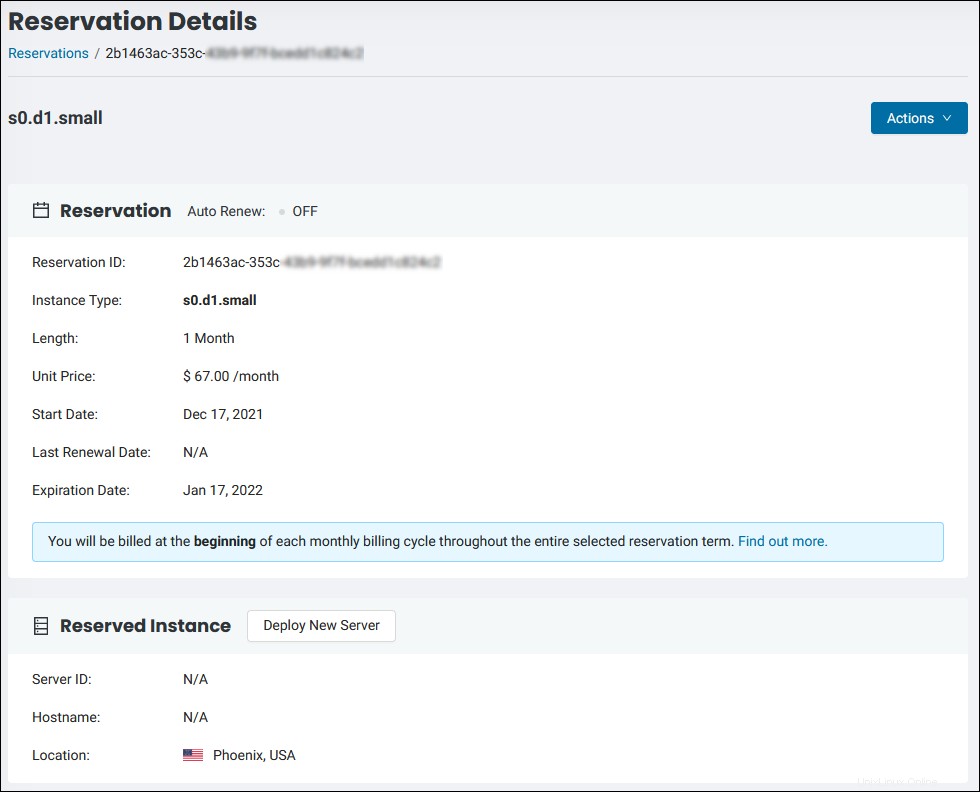
Para desactivar la renovación automática , haz clic en el botón de acciones de la reserva en cuestión y selecciona Desactivar renovación automática. .
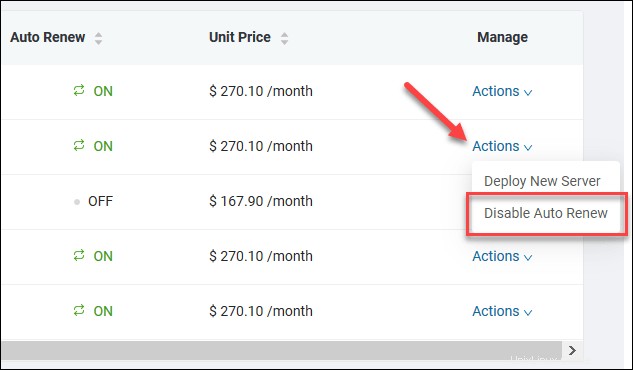
Introducir el motivo por el que cancela la reserva es opcional. Haz clic en Desactivar renovación automática. para confirmar la acción.
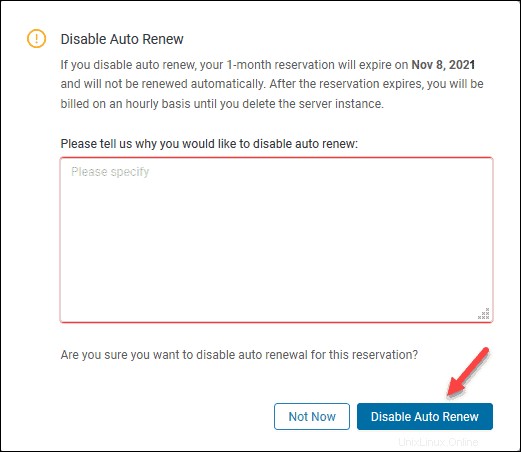
Para habilitar la renovación automática , siga los mismos pasos que al deshabilitar la opción. Localice la reserva y haga clic en Activar renovación automática. en el menú de acciones. Esta opción está disponible hasta la fecha de vencimiento de su reserva.
Beneficios de las Reservas
Las reservas le brindan tarifas con descuento en comparación con el modelo por hora. Cuando elige un plazo más largo para una reserva, sus ahorros aumentan sustancialmente.
Este modelo brinda la certeza de que sus recursos de hardware estarán disponibles cuando los necesite. Incluso cuando no esté utilizando una instancia, la reserva de capacidad se mantiene durante todo el período de facturación.
Las reservas del servidor son adecuadas para:
- Empresas que necesitan una infraestructura confiable.
- Aplicaciones donde la disponibilidad es la máxima prioridad.
- Cargas de trabajo constantes donde se debe garantizar la capacidad de los recursos.
Facturación de IP pública
Las direcciones IP públicas se facturan por hora, independientemente del modelo de facturación del servidor BMC seleccionado. El bloque de IP pública más pequeño es /31 con dos IP (una de las cuales es asignable). Las IP públicas cuestan $0.0028 por hora cada .Por lo tanto, el costo total del bloque más pequeño es de $0.0056/h y está disponible solo para servidores Linux BMC.
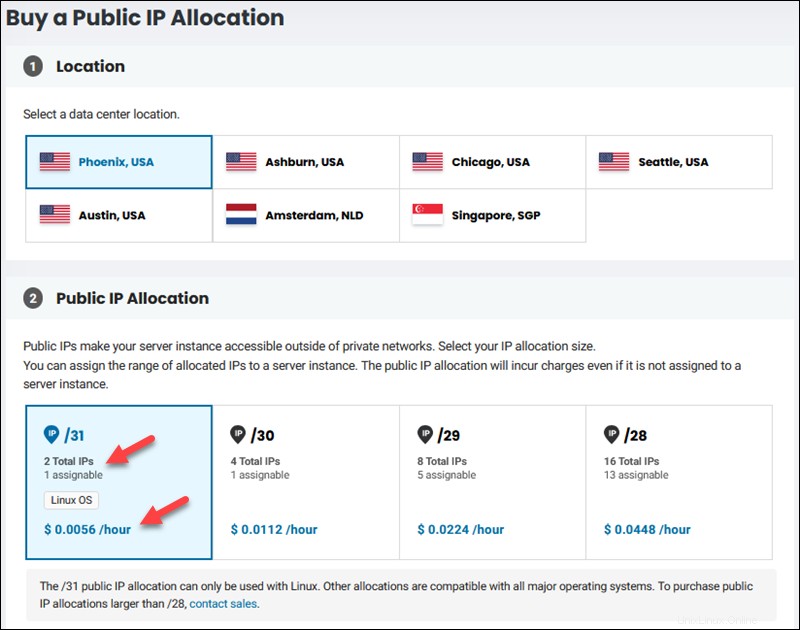
El bloque de IP más grande para la compra instantánea desde el Portal BMC es /28 si la cuota de asignación de IP pública para su cuenta lo permite.
Los clientes pueden comprar un bloque de IP pública para la instancia del servidor durante los pasos de implementación del servidor o a través de la pantalla Asignaciones de IP públicas. Elegir los servidores BMC solo privados no genera costos para las IP públicas.
Cómo cambiar el modelo de facturación del servidor de por hora a reserva
Para cambiar de precio por hora a reserva del portal BMC:
1. Localice un servidor con facturación por hora en Servidores página.
2. Haga clic en Acciones en el botón Administrar columna.
3. Seleccione Cambiar facturación .
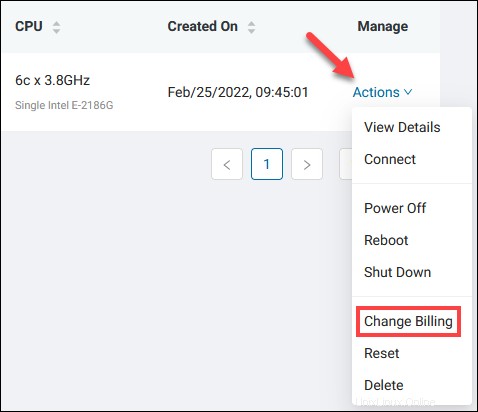
4. Elige una duración de la reserva y haz clic en Confirmar .
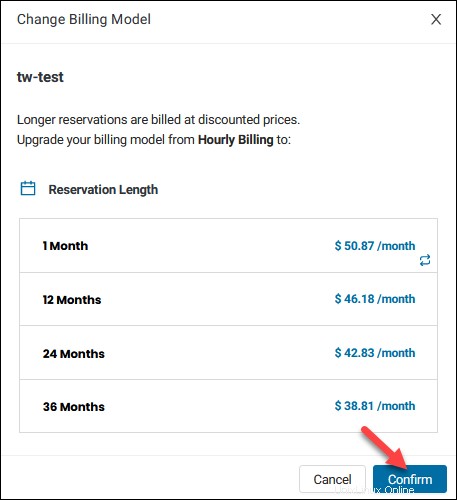
Es posible actualizar su modelo de facturación a cualquier reserva a largo plazo. Por ejemplo, puede actualizar el precio por hora a cualquier modelo basado en reservas.
Si actualiza de un tipo de reserva a otro, la facturación se calculará de forma prorrateada.
Informes de uso y facturación de Bare Metal Cloud
Para ver las estadísticas y los detalles de sus instancias por hora y reservadas, vaya a Facturación y uso sección del portal BMC.
En el lado derecho, puede elegir una pestaña para ver un informe específico.
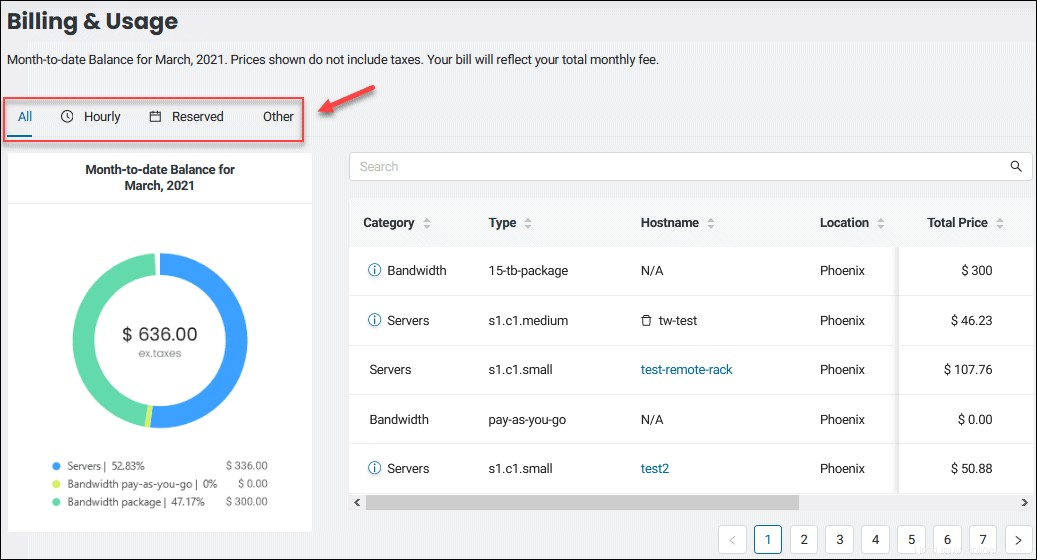
En el Horario sección, puede ver los detalles de sus instancias cargadas por hora, el precio unitario, la cantidad y el precio total sin impuestos.
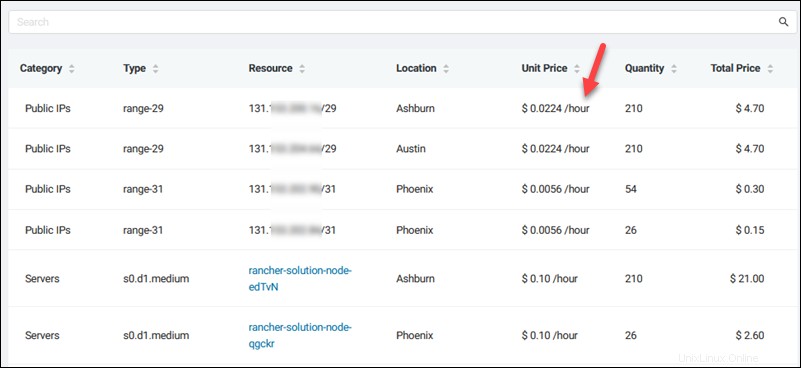
El Reservado La pestaña contiene los detalles de todas las reservas con las mismas columnas que en Horario sección. Tenga en cuenta que las reservas pueden mostrar una cantidad inferior a 1 para su primer y último mes de facturación.
Por ejemplo, puede ver 0,56 en su informe si reservó una instancia a mediados de mes.
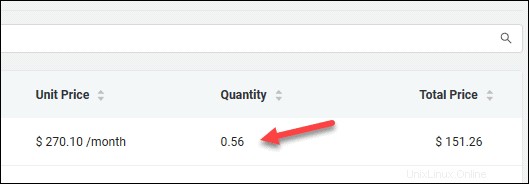
Cómo implementar un servidor desde una reserva existente
Hay dos formas de implementar un nuevo servidor.
- Desde los Servidores página.
- Utilizar una reserva existente de Reservas sección. De esta forma, puede implementar rápidamente el mismo tipo de servidor que eliminó anteriormente.
Para implementar un servidor desde una reserva existente:
1. Vaya a Reservas -> Servidores página.
2. Localice la reserva que desea utilizar.
3. Haga clic en el ID de reserva o Acciones en el botón Administrar columna.
4. Seleccione Implementar nuevo servidor. .
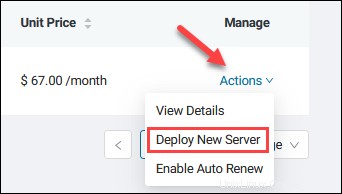
5. El sistema establece la reserva y el tipo de instancia de acuerdo a la configuración anterior.
6. Elige un SO y luego complete la configuración del host .
7. Haga clic en Implementar nuevo servidor para finalizar el proceso.